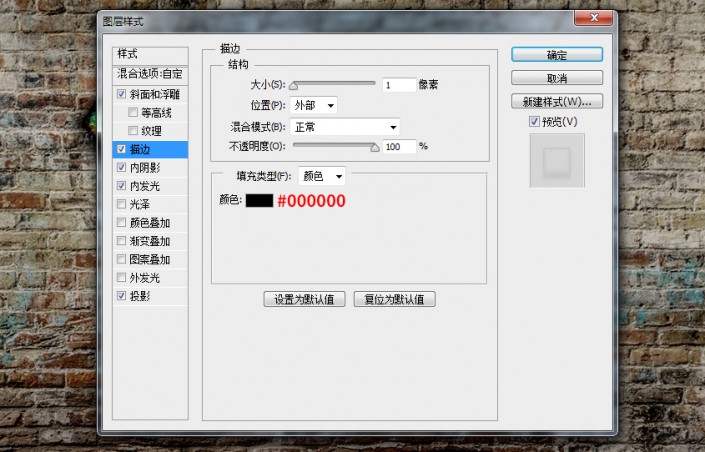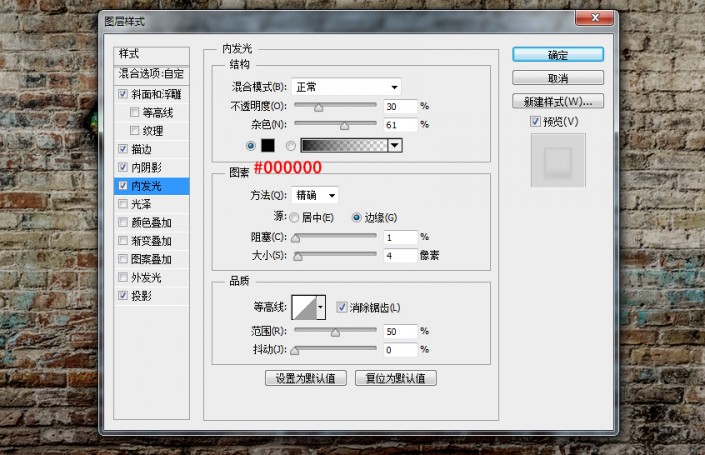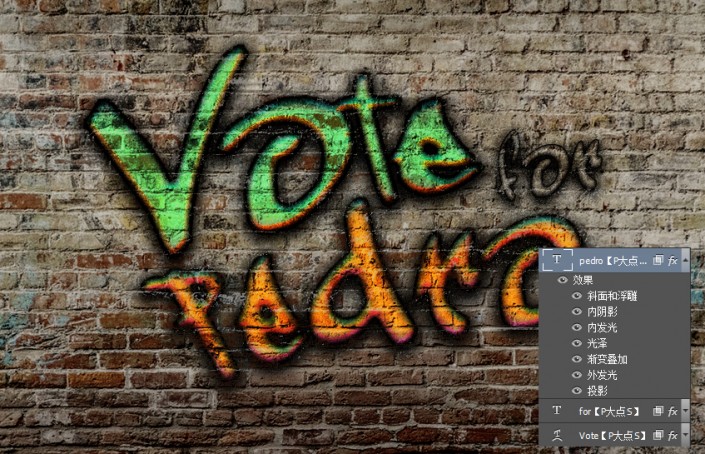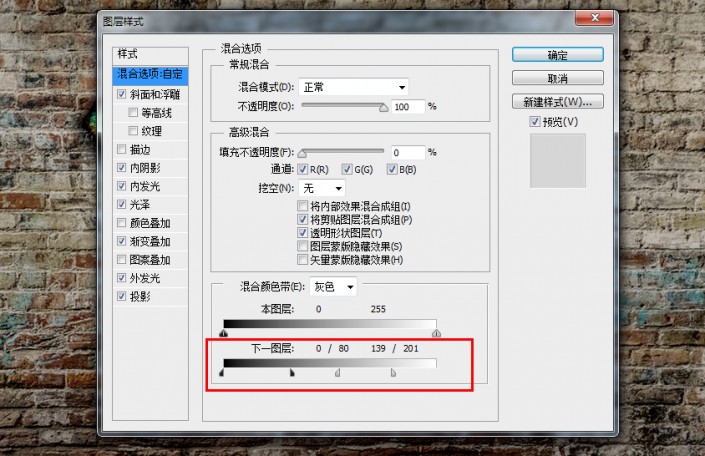艺术字,通过PS的图层样式绘制个性涂鸦字(4)
来源:PS大点
作者:PS大点
学习:6702人次
10.3、设置一个描边。
大小:1像素,位置:外部,混合模式:正常,不透明度:100%
填充类型:颜色,颜色:黑色#000000
10.4、添加一个内阴影。
混合模式:正常,颜色:黑色#000000,不透明度:100%
角度:-94度,距离:0像素,阻塞:18%,大小:5像素
等高线:线性,勾选消除锯齿,杂色:11%
10.5、添加一个内发光。
混合模式:正常,不透明度:30%,杂色:61%,颜色:黑色#000000
方法:精确,源:边缘,阻塞:1%,大小:4像素
等高线:线性,勾选消除锯齿,范围:50%,抖动:0%
10.6、最后,我们添加一个投影。
混合模式:正常,颜色:黑色#000000,不透明度:96%
角度:90度,距离:5像素,扩展:27%,大小:18像素
等高线:线性,勾选消除锯齿,杂色:17%
11、接下来,我们给 pedro 文本图层添加图层样式,依旧添加了好多的样式,而且混合颜色带的运用也不一样了。
11.1、首先,我们设置混合选项:自定。
混合颜色带:灰色,在下方的混合颜色带中,设置下一图层,在黑色标记上按住Alt键单击(mac用户按住Option键单击)将其拆分,然后将右侧部分设置为80。接着,在白色标记上按住Alt键单击(mac用户按住Option键单击)将其拆分,然后将左侧部分设置为139,将右侧部分设置为201。
学习 · 提示
相关教程
关注大神微博加入>>
网友求助,请回答!